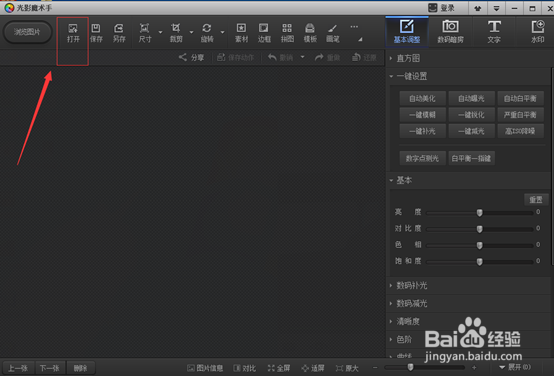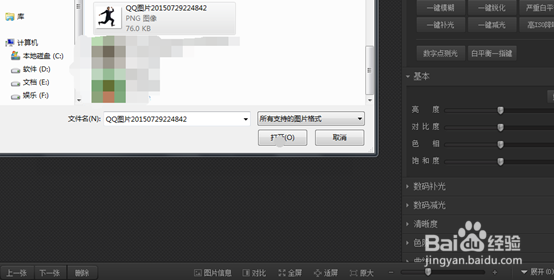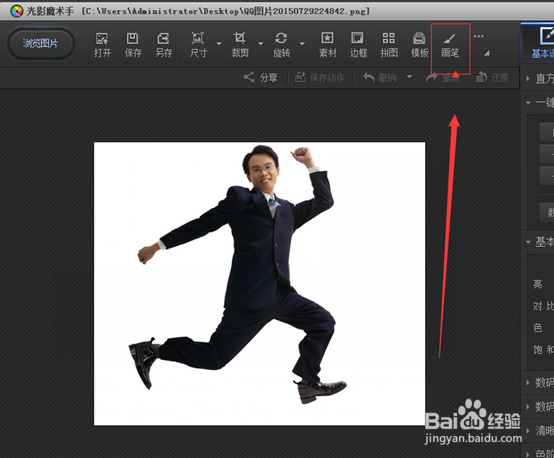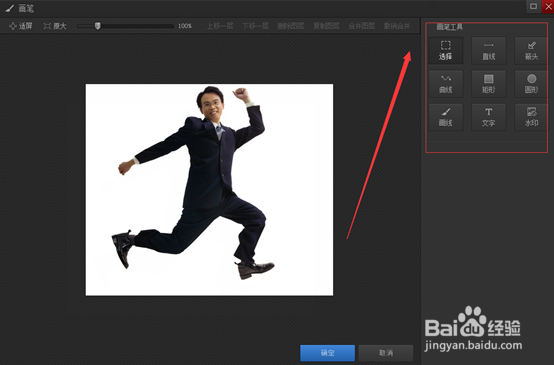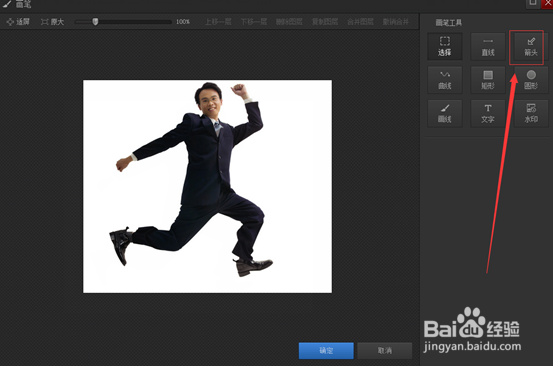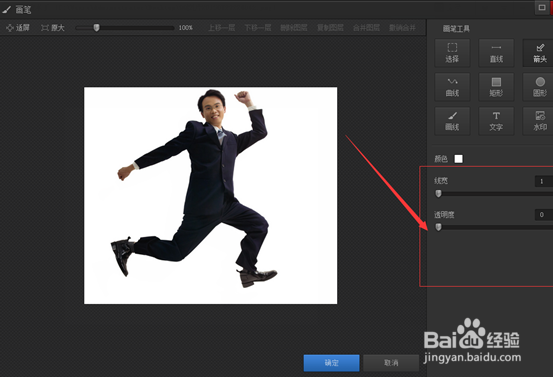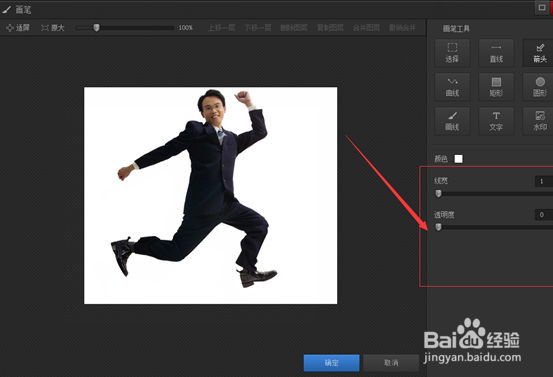如何在图片上添加箭头,怎么在图片上添加箭头
1、当然打我们用的电脑,然后在桌面找到光影魔咀钯溘噻术手软件,然后点击打开是我们的第一首要步骤,打开后进入光影魔术手管理界面。
2、在我们打开软件后,接下来一步把我们需要编辑的图片导入进来,所以我们点击打开按钮,出现让我们选择图片的窗口。
3、然后在我们把图片添加进来之后,就需要对我们添加的图片进行编辑了,这里我们注意软件上方的画笔按钮。
4、看到画笔按钮之后,我们鼠标移动上去点击一下这个画笔按钮,接着出现关于使用画笔按钮的界面,包括画笔里面的一些工具。
5、我们细细看时发现在画笔选择里面,有一个箭头选择按钮,我们把它点击打开后,会出现一个箭头颜色,宽度,透明度的设置。
6、最后,我们设置好箭头的各个属性之后,然后把鼠标移动到图像上面进行涂抹,就可以成功画出箭头图形了。
声明:本网站引用、摘录或转载内容仅供网站访问者交流或参考,不代表本站立场,如存在版权或非法内容,请联系站长删除,联系邮箱:site.kefu@qq.com。
阅读量:75
阅读量:64
阅读量:32
阅读量:51
阅读量:31